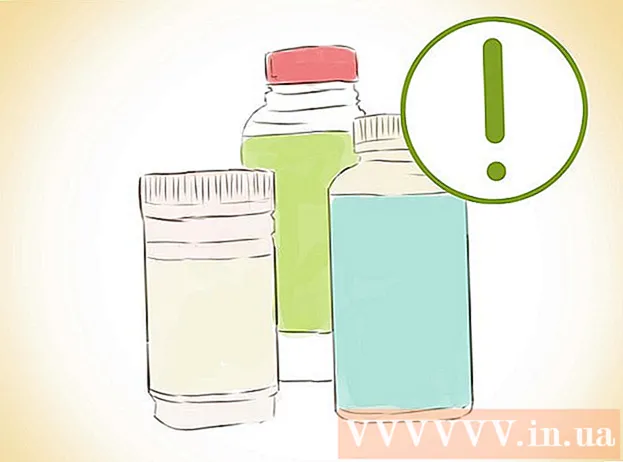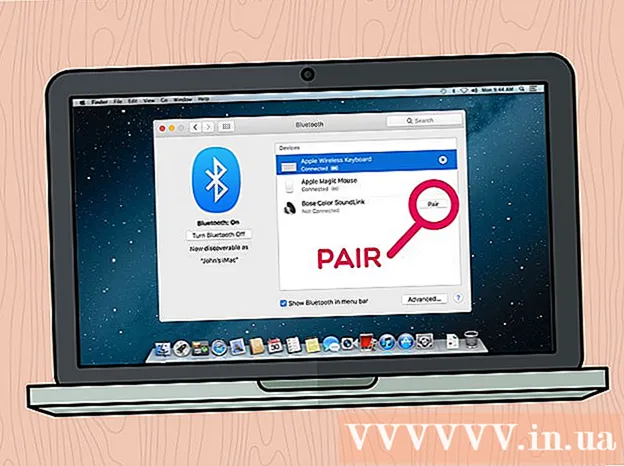Pengarang:
Randy Alexander
Tanggal Pembuatan:
4 April 2021
Tanggal Pembaruan:
1 Juli 2024

Isi
Artikel wikiHow ini menjelaskan cara menginstal Java Runtime Environment (JRE) versi terbaru pada PC Linux.
Langkah
Metode 1 dari 4: Instal di Non-RPM Linux
Buka Halaman unduhan Java untuk Linux. Anda akan melihat sejumlah opsi.

Klik Linux. Tautan ini berada di tengah halaman. File instalasi Java akan diunduh.- Anda juga dapat mengklik versi Linux X64 jika Anda ingin menginstal Java 64-bit.
Catat nama file. Versi Java terbaru adalah versi ke-8, tetapi Anda mungkin juga memerlukan nomor versi yang diperbarui setelah bagian "8u" di akhir nama file.
- Misalnya, file Anda mungkin bernama "jre-8u151", ini versi 8, update 151.

Buka baris perintah. Langkah ini akan berbeda-beda bergantung pada versi Linux, tetapi Anda biasanya dapat menemukan baris perintah dengan membuka aplikasi Terminal atau mengeklik bilah di bagian atas atau bawah layar.
Ubah direktori instalasi. Impor CD masuk ke panel kontrol, tekan spasi sekali, lalu masukkan jalur (mis / usr / java / klik lalu tekan ↵ Masuk.

Masukkan perintah instalasi. Tipe tar zxvf, tekan bilah spasi sekali, lalu masukkan nama file lengkap. Ini tergantung pada versi Java dan kapan Anda mengunduhnya.- Mulai Oktober 2017, Anda harus masuk tar zxvf jre-8u151-linux-i586.tar.
tekan ↵ Masuk. Java akan diinstal pada komputer di folder berjudul "jre1.8.0_" di mana "", di mana "update" adalah nomor versi (mis: 151). iklan
Metode 2 dari 4: Instal di RPM Linux
Buka Halaman unduhan Java untuk Linux. Anda akan melihat sejumlah opsi.
Klik RPM Linux di tengah halaman. File instalasi Java untuk RPM akan diunduh.
- Anda juga dapat mengklik versi Linux RPM X64 jika Anda ingin menginstal Java 64-bit.
Catat nama file. Versi Java terbaru adalah versi ke-8, tetapi Anda mungkin juga memerlukan nomor versi yang diperbarui setelah bagian "8u" di akhir nama file.
- Misalnya, file Anda mungkin diberi nama "jre-8u151", ini adalah versi 8 dan pembaruan 151.
Buka baris perintah. Langkah ini bervariasi tergantung pada versi Linux, tetapi Anda biasanya dapat menemukan baris perintah dengan membuka aplikasi Terminal atau mengeklik bilah di bagian atas / bawah layar.
Masukkan perintah root. Tipe sudo su dan tekan ↵ Masuk. Baris perintah akan meminta kata sandi pengguna.
Masukkan kata sandi akun Anda. Ketikkan kata sandi untuk akun tersebut dan tekan ↵ Masuk. Selama Anda memiliki akses lanjutan (atau root) ke akun Anda, ini akan memungkinkan Anda untuk menginstal Java.
- Jika Anda tidak memiliki akses root pada akun tersebut, Anda harus memasukkan kata sandi untuk akun dengan akses root.
Ubah direktori instalasi. Impor CD masuk ke panel kontrol, tekan spasi sekali, lalu masukkan jalur (mis / usr / java / klik lalu tekan ↵ Masuk.
Masukkan perintah instalasi. Tipe rpm -ivh, tekan baris spasi sekali, masukkan nama lengkap file, lalu ketuk ↵ Masuk. Java akan diinstal di komputer.
- Nama file akan tergantung pada saat Anda mendownloadnya. Mulai Oktober 2017, Anda harus masuk rpm -ivh jre-8u151-linux-i586.rpm lalu tekan ↵ Masuk.
- Unduh peningkatan file. Impor rpm -Uvh jre-8u73-linux-i586.rpm dan tekan ↵ Masuk. Ini akan memeriksa pembaruan untuk paket Java dan menerapkannya jika memungkinkan. iklan
Metode 3 dari 4: Instal di Ubuntu (OpenJDK)
Buka baris perintah. tekan Ctrl+Alt+T pada keyboard Anda atau klik ikon bingkai hitam dengan "> _" putih di sisi kiri layar.
Masukkan perintah pembaruan. Tipe sudo apt-get update && sudo apt-get upgrade -y dan tekan ↵ Masuk. Daftar paket akan diperbarui dan semua pembaruan yang tersedia diinstal untuk Anda.
Masukkan kata sandi Anda jika diminta. Jika Anda dimintai kata sandi pengguna, Anda harus memasukkannya dan mengetuk ↵ Masuk.
Pastikan Java tidak diinstal. Impor java -version dan tekan ↵ Masuk. Jika Anda melihat pesan "Program 'java' dapat ditemukan dalam paket-paket berikut", itu berarti Java belum diinstal di komputer Anda.
- Jika Java diinstal, Anda akan melihat baris perintah yang melaporkan versi Java saat ini di komputer Anda.
Masukkan perintah instalasi. Impor sudo apt-get install default-jre di baris perintah, lalu tekan ↵ Masuk. Java akan dipasang ke direktori default di komputer Ubuntu Anda.
- Jika perintah ini tidak berhasil, coba ketik sudo apt-get install openjdk-8-jdk Untuk pengganti
Metode 4 dari 4: Instal di Ubuntu 16.04 melalui PPA
Pertama-tama, ini adalah paket instalasi pihak ketiga, sehingga sistem manajemen paket distribusi Linux (sering disebut sebagai distro) tidak dapat menginventarisir paket ini, jadi berhati-hatilah. Namun, pertama-tama, Anda masih harus menekan Ctrl+Alt+T untuk membuka terminal.
Pastikan sistem sudah diperbarui. Setelah mengimpor sudo apt-get update && sudo apt-get upgrade -y Masuk, sistem akan meminta Anda untuk memasukkan kata sandi, ketik kata sandi dan tekan ↵ MasukPerhatikan bahwa tidak ada titik atau tanda bintang yang akan muncul saat Anda mengetik dan ini normal.
- Meskipun langkah ini tidak diperlukan secara teknis, selalu disarankan untuk melakukannya sebelum kami memasang konten apa pun, jadi sebaiknya selalu perbarui sistem Anda untuk menghindari banyak masalah.
Tambahkan repositori PPA ke sistem. Impor sudo add-apt-repository ppa: webupd8team / java lalu tekan ↵ Masuk.
Perbarui daftar paket lagi. Tolong ketik sudo apt-get update dan tunggu paket di-refresh.
Instal paketnya. Impor sudo apt-get install oracle-java9-installer -y.
- Anda mungkin diminta untuk memasukkan kata sandi, lalu masuk dan ketuk ↵ MasukPerhatikan bahwa tidak ada titik atau tanda bintang yang akan muncul saat Anda mengetik dan ini normal.
Tetapkan Oracle Java sebagai default. Pada banyak turunan Ubuntu, OpenJDK biasanya digunakan sebagai Java default. Jika Anda ingin Oracle Java digunakan sebagai default, Anda harus memasukkan sudo apt menginstal oracle-java9-set-default. iklan
Nasihat
- Meskipun ada banyak cara untuk memuat Java menggunakan antarmuka program (seperti antarmuka pengguna grafis - GUI), proses penginstalan akan memakan waktu lebih sedikit jika Anda menggunakan baris perintah.
Peringatan
- Oracle Java tidak lagi didukung di Ubuntu. Anda dapat menggunakan OpenJDK (versi gratis dari Oracle Java) sebagai gantinya.
- Oracle tidak mendistribusikan package.deb, semua paket Oracle Java.deb berasal dari pihak ketiga dan dapat merusak sistem Anda.